PyCharm e Depuração
Enquanto muitos de nós tememos escrever códigos em primeiro lugar, vários outros consideram a depuração uma tarefa mais frustrante de todas. É mais demorado em Python, pois você não sabe onde está o bug. Felizmente, com PyCharm e seus recursos de depuração significativos, os usuários podem se envolver em uma experiência única de depuração ao executar seus scripts python.
Descubra como por meio de um tutorial detalhado abaixo:
Para ver como a depuração funciona no PyCharm, vamos pegar um exemplo de trecho de código. Lembre-se, você terá que executar o script primeiro e, em seguida, começar com erros de depuração.
Crie um novo projeto e, em seguida, um novo arquivo nele. Agora, digite o seguinte código no arquivo.
importar matemáticaclasse Solver:
def demo (self, a, b, c):
d = b ** 2 - 4 * a * c
se d> 0:
disco = matemática.sqrt (d)
root1 = (-b + disco) / (2 * a)
root2 = (-b - disco) / (2 * a)
retornar root1, root2
elif d == 0:
return -b / (2 * a)
senão:
return "Esta equação não tem raízes"
if __name__ == '__main__':
solver = Solver ()
enquanto verdadeiro:
a = int (input ("a:"))
b = int (entrada ("b:"))
c = int (entrada ("c:"))
resultado = solucionador.demonstração (a, b, c)
imprimir (resultado)
Pontos de interrupção e como colocá-los
Os pontos de interrupção são marcadores que o ajudam a suspender a execução do seu programa em qualquer ponto específico para que você possa examinar os erros e o comportamento dessa linha em particular. Depois de marcado, um ponto de interrupção permanecerá em seu código, a menos que você o remova explicitamente. Para colocá-los, clique na sarjeta esquerda ao lado da linha em que deseja suspender o aplicativo.
Por exemplo:
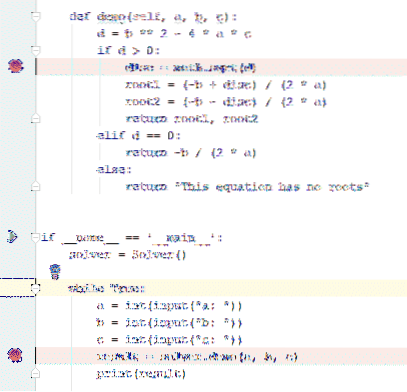
Como iniciar a depuração?
Assim que terminar de adicionar pontos de interrupção, seu código estará pronto para depuração. O depurador irá executar todo o programa, exceto para as linhas que você marcou explicitamente para não. Para iniciar a sessão do depurador, clique no botão 'verde Reproduzir ícone' no lado esquerdo. Quando um menu pop-up aparecer, selecione a opção 'Depurar Solver '. (Solver, porque esse é o nome do arquivo.)
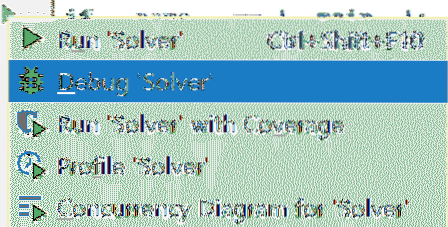
Quando o depurador é iniciado, seu programa começa a ser executado em uma guia do console da janela de depuração. Como o programa exigia valores de entrada, a tela do depurador solicitará que você faça isso abaixo:
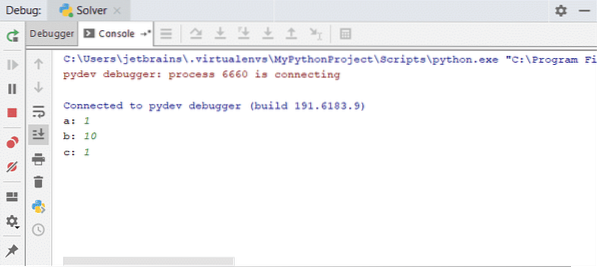
No primeiro ponto de interrupção, o depurador suspende o programa destacando a linha em azul:
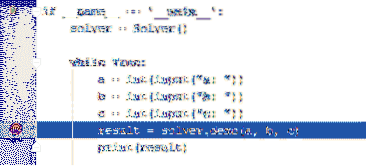
Para retomar a depuração, clique no 'ícone de reprodução verde' na parte superior da barra de ferramentas da guia Depurador.
O conceito de depuração embutida
A depuração embutida permite que você visualize o valor de cada variável para tornar o processo de depuração mais fácil e compreensível. Este recurso está presente por padrão no PyCharm. Você também pode desligar aqui.
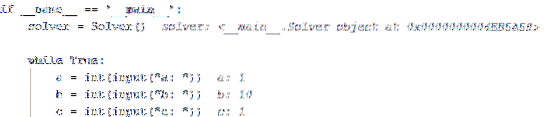
A imagem acima mostra o texto cinza próximo a cada linha de código. Eles também exibem os valores e a descrição do código.
Seguindo em frente
Depois de parar no primeiro ponto de interrupção, clique no verde Reproduzir ícone para retomar a depuração.
Observação: Durante a depuração de seu script, existem vários atalhos para examinar seu código, suas variáveis e habilitar recursos de depuração. Descobrir como:
Clique no botão para habilitar a depuração inline 
Clique no botão para ver o arquivo analisado, analise.py para ver o backend do seu código em detalhes. 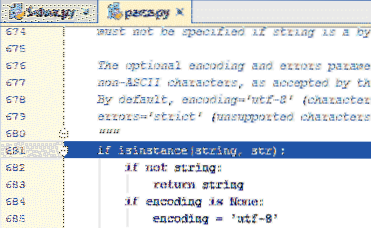
Quando você mantém pressionado o mesmo botão, seu aplicativo passa para o próximo loop até que o código termine. 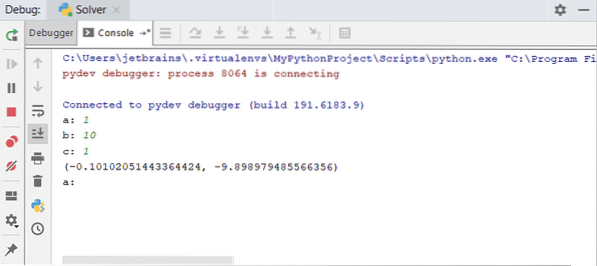
Observando suas variáveis no PyCharm
Para ter uma compreensão mais profunda do seu código, o PyCharm permite que você observe as variáveis também. Clique no botão no topo da barra de ferramentas da guia Variáveis. Em seguida, digite o nome da variável que você deseja observar durante a execução do código.
Será algo assim:
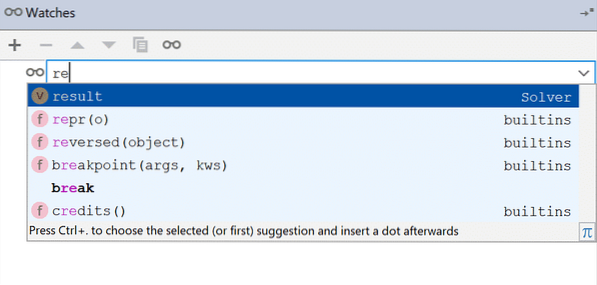
Quando a sessão de depuração começar, seu relógio mostrará um erro porque a variável ainda não foi definida. Uma vez, seu depurador atinge a linha onde você definiu a variável; o relógio supera o erro.
Descubra como nas imagens abaixo:
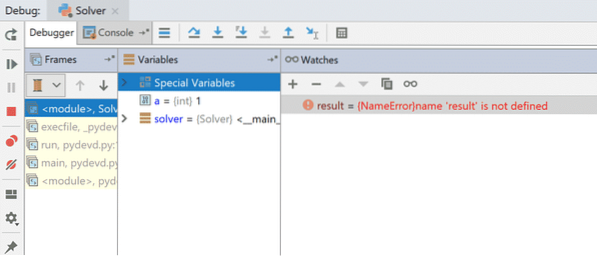
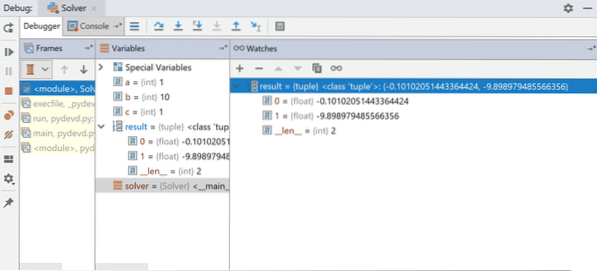
Avaliando Expressões
Para descobrir os valores ou o resultado de uma determinada expressão em qualquer ponto do código, clique no botão. Agora clique Avalie:
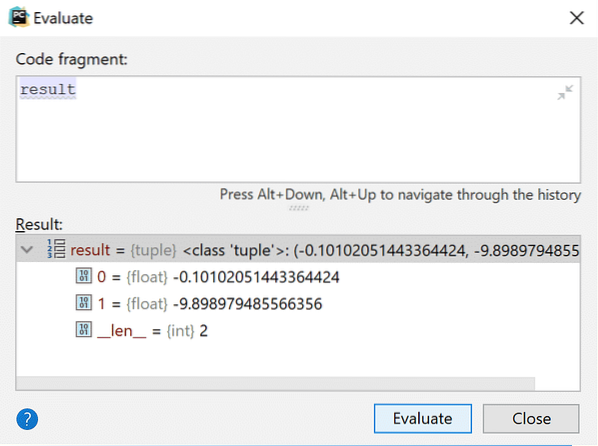
A melhor parte do Evaluate é que ele não só permite que você observe as expressões, mas também altere os valores das variáveis. Veja isso na imagem abaixo.
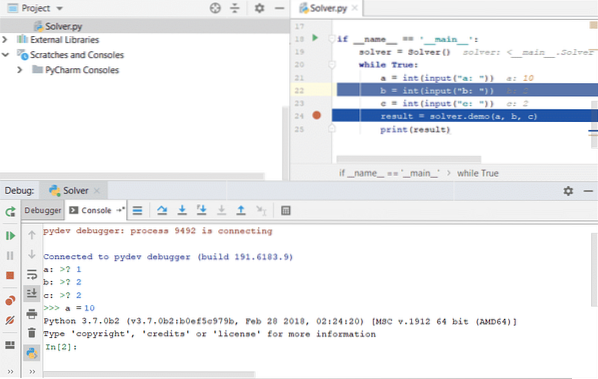
Depuração de processos remotos no PyCharm
Seja um código no qual você está trabalhando ou algum processo de pedido em segundo plano, o PyCharm permite depurar processos remotos também:
Fazer isso:
Abrir Corre e selecione 'Anexar para Local Processar' 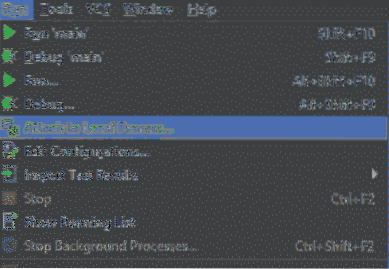 Escolha o processo que deseja depurar. Pode ser qualquer código que você deseja anexar.
Escolha o processo que deseja depurar. Pode ser qualquer código que você deseja anexar.
Ao selecionar o processo, o depurador começará a depurar o script. 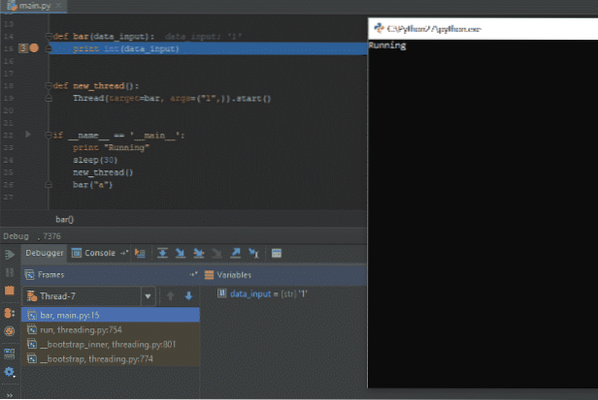
Conclusão
A depuração pode ser um desafio às vezes, mas não se você usar as ferramentas e práticas corretas! As ferramentas de depuração do PyCharm são uma ótima opção para iniciantes e pessoas que são novas no Python. Esperamos que o tutorial ajude você a obter uma melhor habilidade em programar e depurar scripts.
 Phenquestions
Phenquestions


